今天在玩pycharm的时候不知道按了其中什么按钮,然后我们的项目目录全部都不见了(一开始还不知道这个叫做项目目录)然后自己捣鼓了好久各个窗口的打开关闭,终于最后被我发现了什么~
1. pycharm的项目全部不见了
自己作死不知道按了什么按钮,然后我们的项目目录变成这样了,对于有点强迫症的我们来说实在是太难受了。点击子文件还得一个一个找。
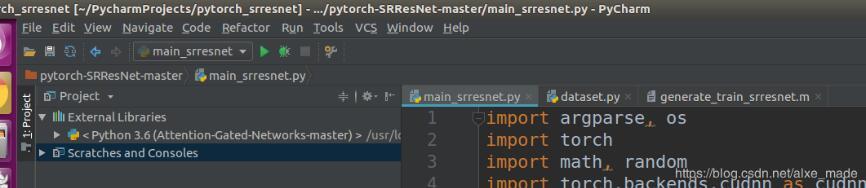
2. 问题的出现的原因
其实我们应该是按了project->mark directory as->exclude 然后就变成这样子的结果了。
3. 解决之道
3.1 第一种方法
按project->mark directory as->cancel exclusion 就可以了
3.2 第二种方法
点击file->Settings->Project->Project structure 然后把邮编Excluded红色的Excluded Folders目录给删掉就好了~
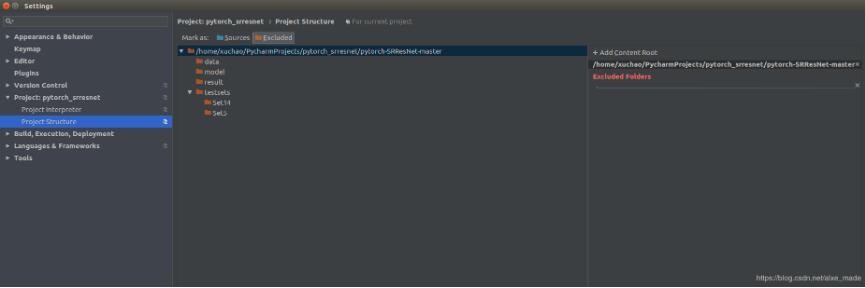
也就是把右侧显示的×掉就好了,点击ok。解决
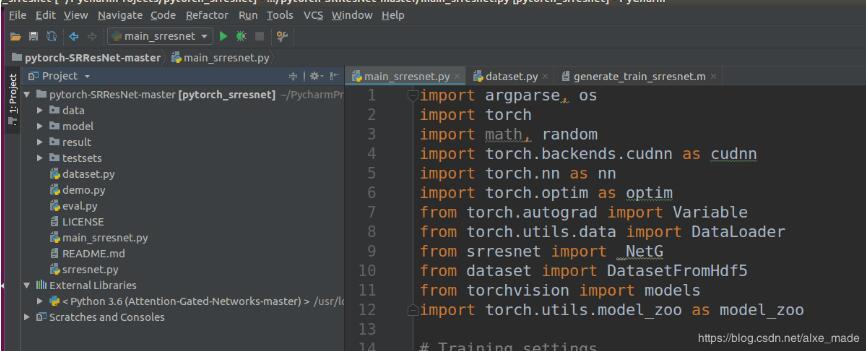
最后恢复了之前的项目目录,看着就很漂亮了。
以上这篇解决Pycharm的项目目录突然消失的问题就是小编分享给大家的全部内容了,希望能给大家一个参考,也希望大家多多支持python博客。
-
<< 上一篇 下一篇 >>
解决Pycharm的项目目录突然消失的问题
看: 1374次 时间:2020-10-31 分类 : python教程
- 相关文章
- 2021-12-20Python 实现图片色彩转换案例
- 2021-12-20python初学定义函数
- 2021-12-20图文详解Python如何导入自己编写的py文件
- 2021-12-20python二分法查找实例代码
- 2021-12-20Pyinstaller打包工具的使用以及避坑
- 2021-12-20Facebook开源一站式服务python时序利器Kats详解
- 2021-12-20pyCaret效率倍增开源低代码的python机器学习工具
- 2021-12-20python机器学习使数据更鲜活的可视化工具Pandas_Alive
- 2021-12-20python读写文件with open的介绍
- 2021-12-20Python生成任意波形并存为txt的实现
-
搜索
-
-
推荐资源
-
Powered By python教程网 鲁ICP备18013710号
python博客 - 小白学python最友好的网站!